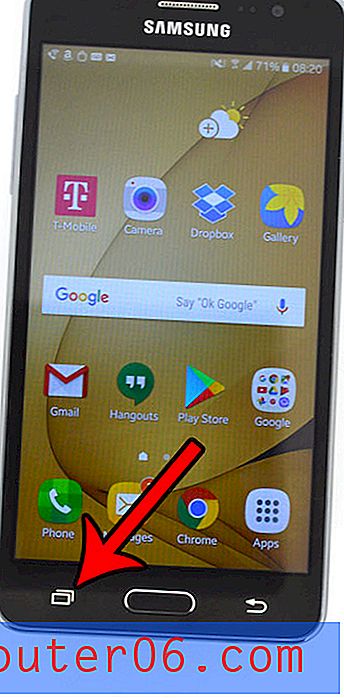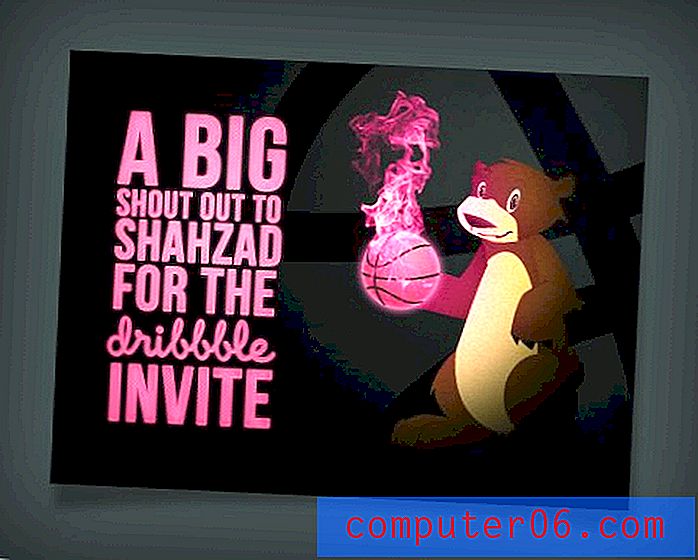Como inserir uma nota de rodapé no Word 2010
As notas de rodapé são encontradas em diversos tipos de documentos, pois podem ser úteis quando um tópico requer explicações adicionais, mas podem não se encaixar no contexto do documento. Devido à importância que uma nota de rodapé pode ter em um documento, você pode eventualmente encontrar um cenário em que precisa adicionar uma ao seu documento no Microsoft Word 2010.
Nosso tutorial abaixo mostrará como inserir uma nova nota de rodapé no Word 2010, além de mostrar como encontrar o menu que permite personalizar a aparência das notas de rodapé que você inseriu.
Adicionando uma nota de rodapé no Microsoft Word 2010
Neste tutorial, criaremos uma única nota de rodapé que será exibida na parte inferior da página. Se você deseja alterar algo na exibição de suas notas de rodapé, modifique a opção relevante na janela Nota de rodapé e Nota de rodapé mencionada na Etapa 6 abaixo.
Nosso método abaixo usará a faixa de opções de navegação para inserir a nota de rodapé. No entanto, você pode usar o atalho de teclado de Ctrl + Alt + F, se preferir.
Etapa 1: abra seu documento no Word 2010.
Etapa 2: clique no local no documento em que deseja inserir a referência da nota de rodapé.

Etapa 2: Clique na guia Referências na parte superior da janela.
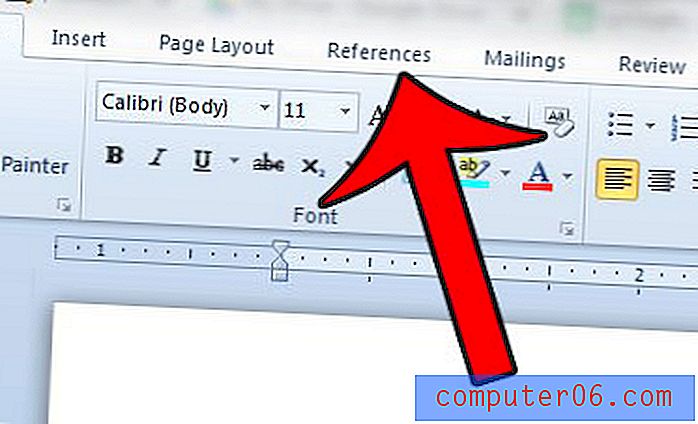
Etapa 3: Clique no botão Inserir nota de rodapé na seção Notas de rodapé da faixa de opções de navegação.
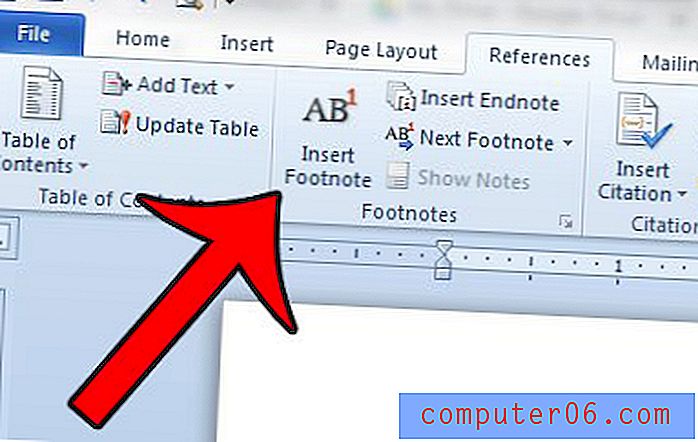
Etapa 4: digite o conteúdo da sua nota de rodapé.
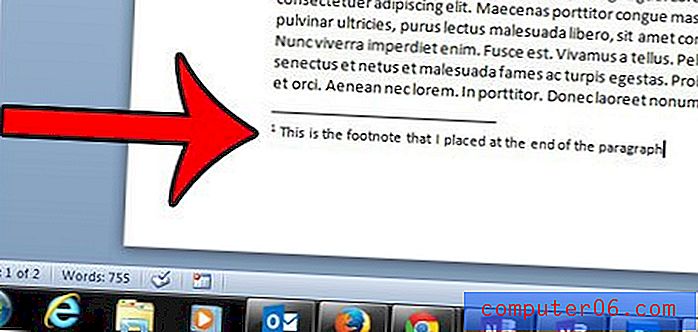
Etapa 5: se você deseja fazer ajustes na exibição das notas de rodapé, clique no botão de menu Nota de rodapé e Nota de fim no canto inferior direito da seção Notas de rodapé da faixa de opções de navegação.
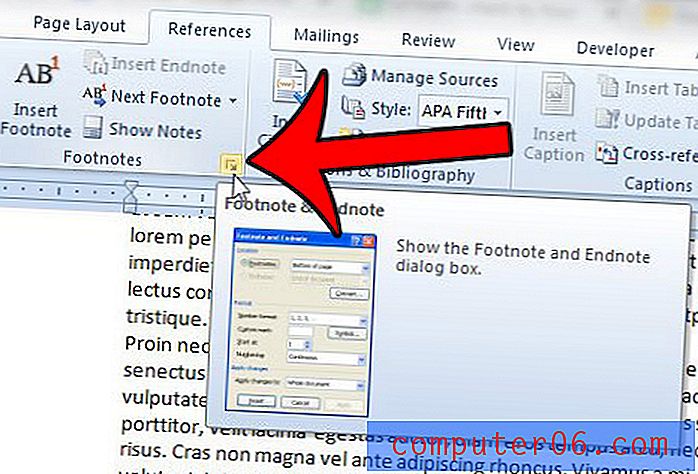
Etapa 6: você tem um menu cheio de opções que você pode ajustar para alterar o formato das notas de rodapé. Por exemplo, clicar no menu suspenso à direita de Numeração permite alterar as notas de rodapé para que sejam reiniciadas no início de cada página ou seção, em vez de aumentar continuamente em todo o documento.
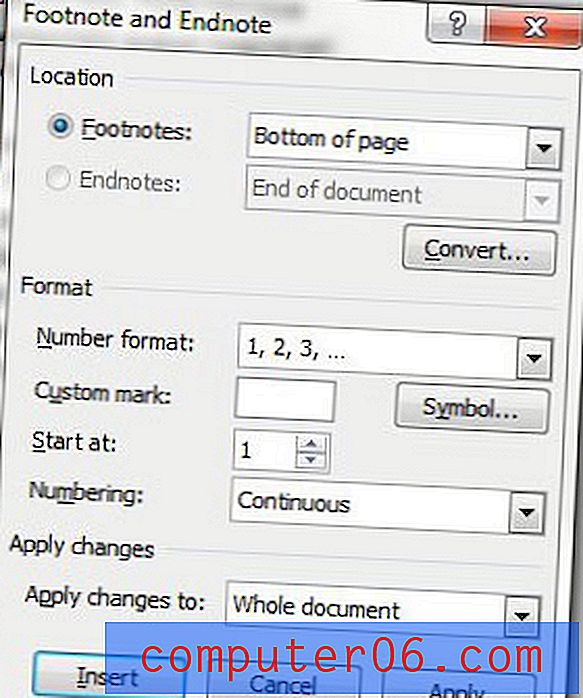
Depois de terminar a formatação das notas de rodapé, clique no botão Aplicar na parte inferior da janela.
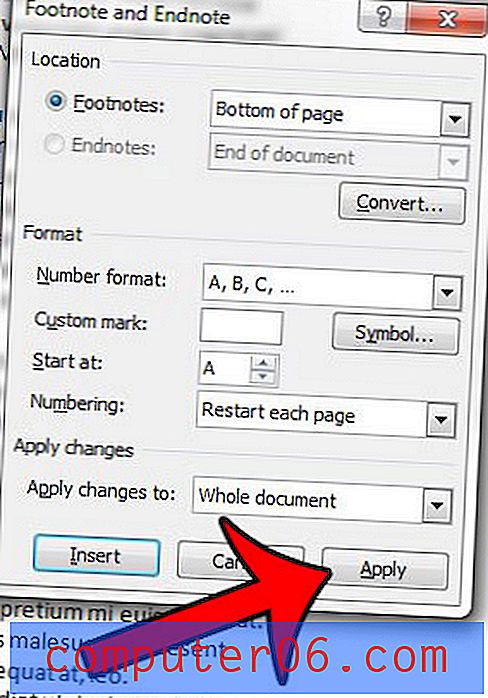
Você está constantemente corrigindo a formatação das informações que você copiou e colou no Word? Este artigo mostra como colar informações no Microsoft Word 2010 sem nenhuma das formatações anteriormente.